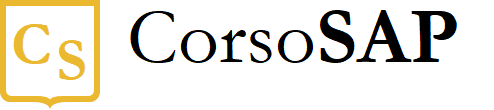Blog
Lavorare più rapidamente: la compilazione automatica dei dati in SAP
- 08/11/2022
- Scritto da: Grazia Livia Masulli
- Categoria: Introduzione a SAP ERP
In alcuni casi è necessario inserire lo stesso valore (testo o numero) molte volte nell’arco della stessa giornata in una o più transazioni con SAP.
È possibile risparmiare tempo e lavorare più rapidamente salvando dei parametri specifici come valori standard (“di default”).
Questi valori sono personali, ossia legati al vostro utente – quando effettuerete il log on verranno utilizzati per compilare automaticamente i campi da voi definiti.
Per farlo seguite questi semplici passaggi:
Navigate fino al campo al quale volete associare un valore standard che appaia automaticamente. Potete farlo usando il codice della transazione (TCode) o il menù di navigazione standard di SAP.
Cliccare nel campo che volete autocompilare e premete il tasto F1 (quello che chiama l’help, ossia l’aiuto online).
Cliccate ora sull’icona con il simbolo del martello e la chiave inglese. Si tratta del pulsante che vi restituisce le informazioni tecniche sul sistema e sulla transazione attiva (“Informazioni Tecniche” in italiano o “Technical Information” in inglese).
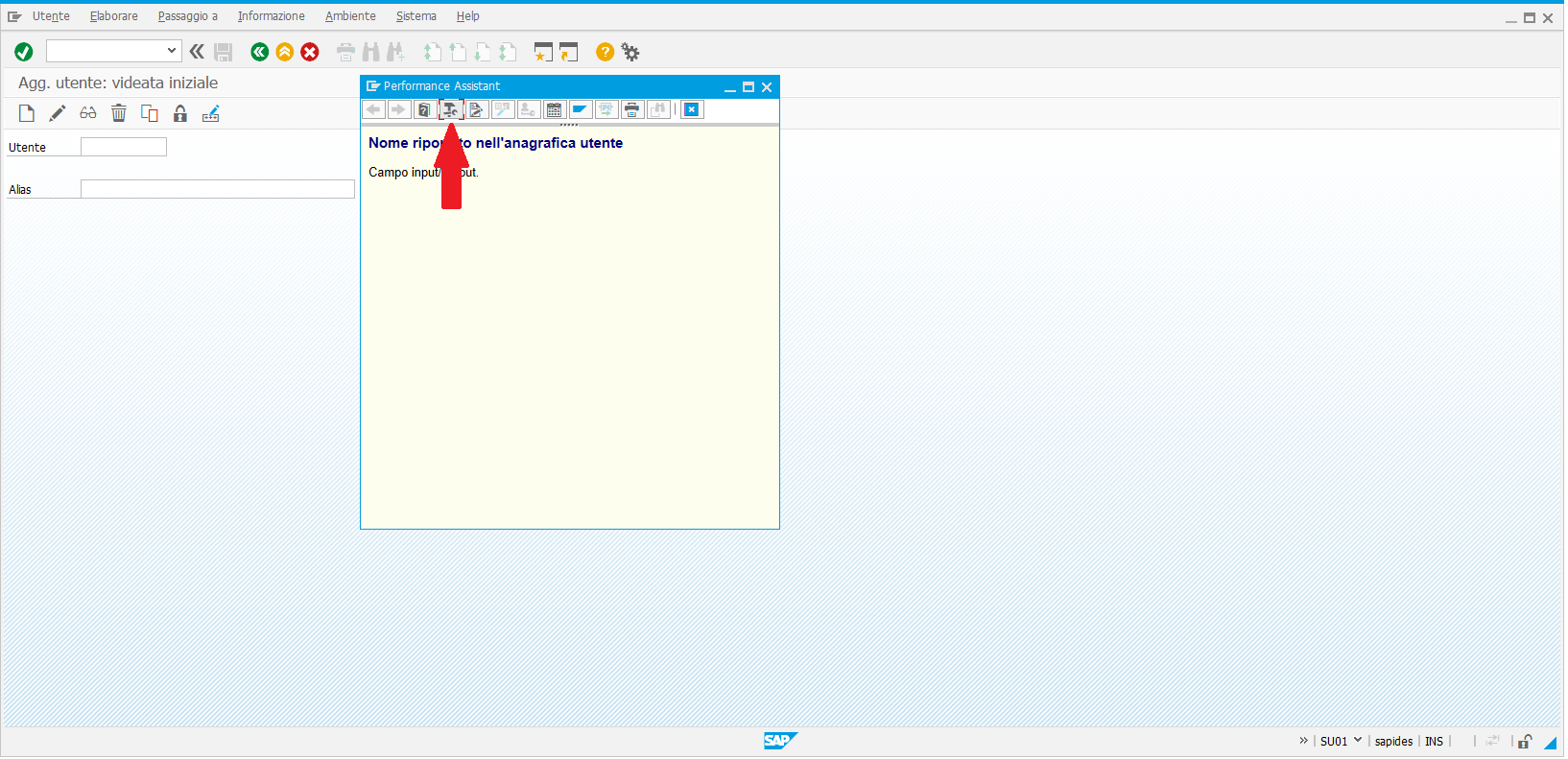
Vi restituirà vari parametri (nome del programma attivo, numero identificativo univoco della videata, status, etc.).
Uno di questi parametri è il codice di identificazione del parametro (ID Parametro, o “Parameter ID” in inglese).
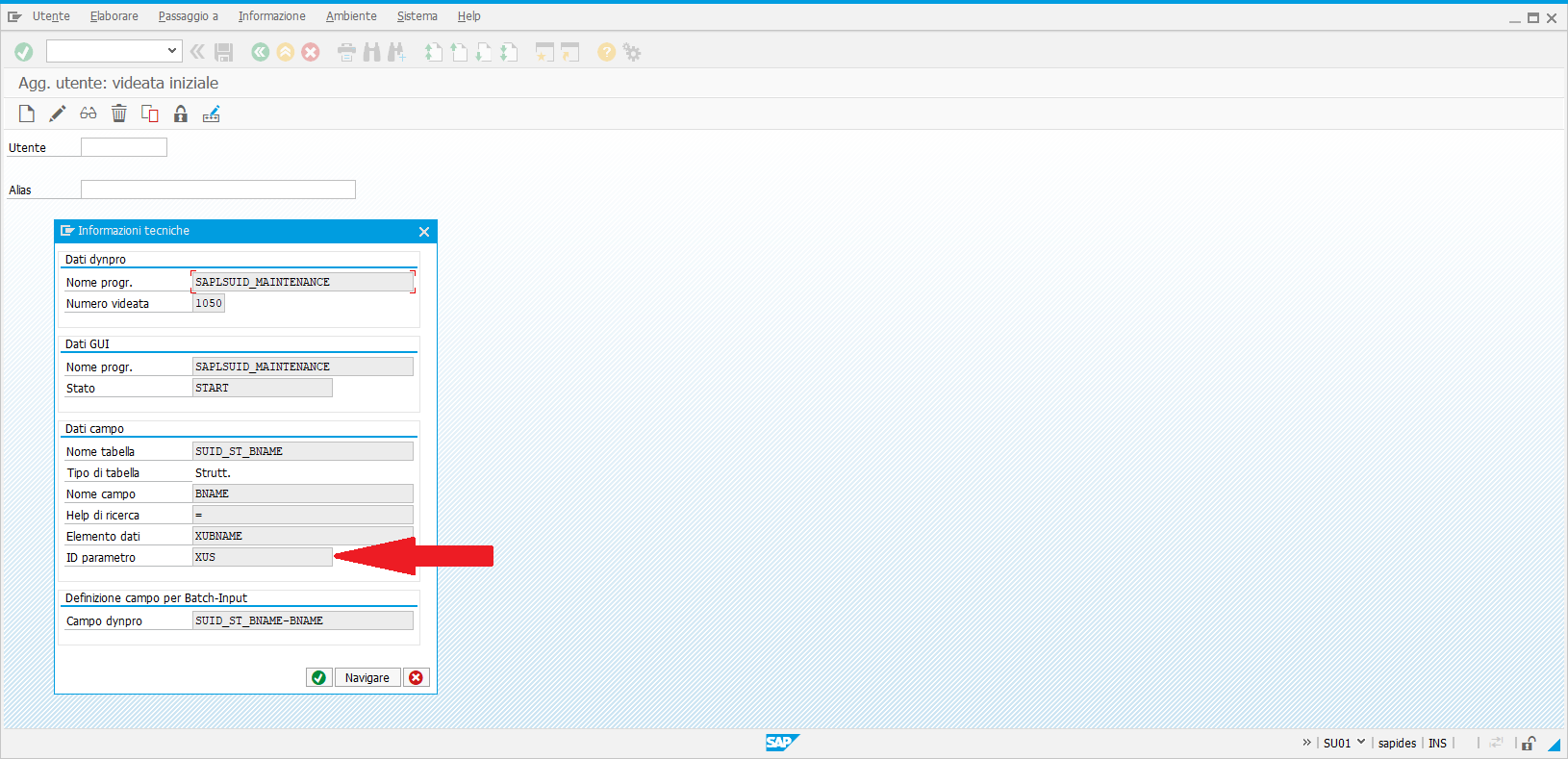
Segnatevi il codice di identificazione del parametro (se preferite potete anche copiarlo ed incollarlo con le combinazioni di tasti standard Ctrl + C e Ctrl + V) e chiudete la finestra dell’aiuto online.
Usate ora la transazione che vi permette di gestire i vostri dati (il TCode è SU3 – “Mantain Users Own Data”). Se preferite potete anche navigare nel menu: System –> User profile –> Own data.
Cliccate nella tab chiamata Parametri (Parameters) e nella prima colonna (campo ID Param. Set/ Get o Set/Get parameter ID se lavorate in inglese) scrivete il codice di identificazione del parametro.
Inserite infine nella colonna Valore Parametro (Parameter value) il valore che volete attribuire automaticamente al parametro.
Se avete fatto tutto correttamente, dopo aver premuto il tasto Enter apparirà nella colonna più a destra anche la descrizione breve del parametro.
In alcuni casi potreste voler usare dei dati per un’unica sessione e non memorizzarli nel sistema.
Se vi trovate in questa situazione avete due alternative:
Il comando Hold Data, che riuserà i valori dell’ultima volta che avete usato una transazione. Se volete potrete cambiarli.
Il comando Set Data, che a differenza di Hold Data non vi permetterà di cambiare i dati.
Trovate entrambi i comandi nel menu System –> User Profile. Troverete anche l’utile comando Delete Data, che invece cancellerà i dati che avete salvato precedentemente.